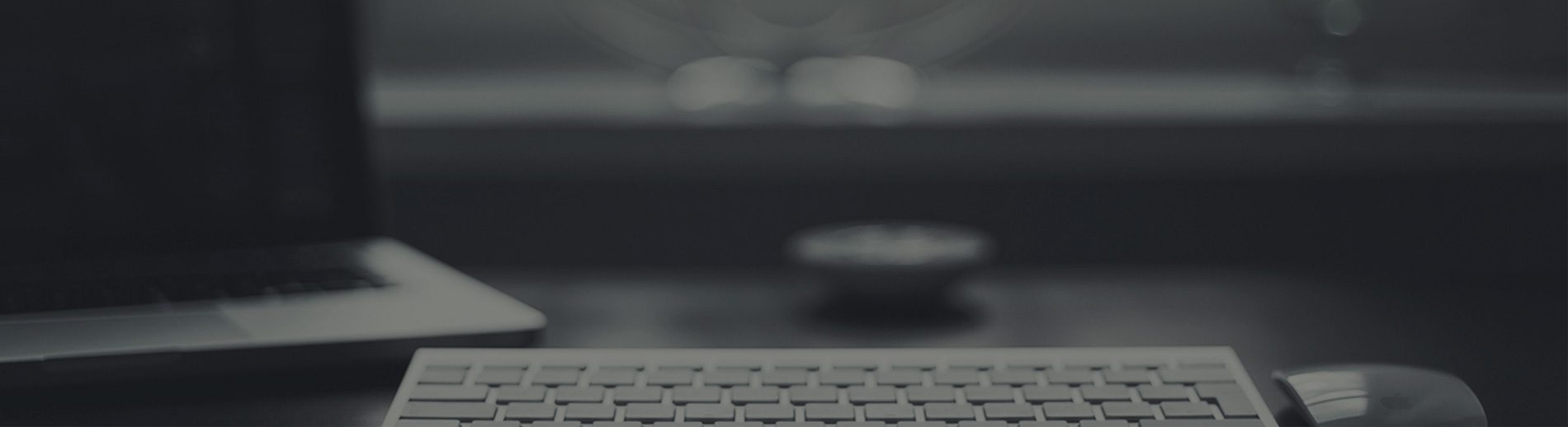测试环境
Debian 7 x64 和 Ubuntu 14.04 系统,当前内核为 v4.10.1 (支持BBR的最新稳定版内核) 测试通过,Debian 8 暂时没测试(应该差不多的)。
至于其他系统,步骤就完全不一样了,所以不做测试。
Debian的准备工作(Ubuntu请跳过)
添加软件包源并更新包列表
- echo –e “\ndeb http://ftp.debian.org/debian/ wheezy-backports main” >> /etc/apt/sources.list
- apt–get update
安装内核
查询可用内核列表
- aptitude search linux–image | awk ‘{print $2}’
执行代码后可以看到很多内核版本,Debian 7 x64 系统选择 linux-image-3.2.0-4-amd64 内核,这个内核大部分 Debian 7 系统都是使用,完美支持锐速和LotServer。而Ubuntu 14.04 则选择 linux-image-3.13.0-32-generic 内核。
锐速支持的内核看这里:传送门
Debian和Ubuntu唯一的区别就是这里提示的内核名称不一样,和下面安装内核用的命令略有区别,其他都通用!
- # VPS提示示例/64位 #
- # Debian 7 和 8 可能不一样,还有 64位和32位 内容也不一样。
- root@debian:~# aptitude search linux-image | awk ‘{print $2}’
- linux–image
- linux–image–2.6–amd64
- linux–image–3.16.0–0.bpo.4–amd64
- linux–image–3.16.0–0.bpo.4–amd64–dbg
- linux–image–3.2.0–4–amd64
- linux–image–3.2.0–4–amd64–dbg
- linux–image–3.2.0–4–rt–amd64
- linux–image–3.2.0–4–rt–amd64–dbg
- linux–image–4.10.1–041001–generic
- # Ubuntu 14.04 提示内容 #
- …
- linux–image–3.13.0–32–generic
- linux–image–3.13.0–32–generic:i386
- linux–image–3.13.0–32–lowlatency
- linux–image–3.13.0–32–lowlatency
- …
- # 多余的我都省略了,写出来意义不大 #
Debian 安装内核
- # 示例 #
- apt–get –t wheezy–backports install linux–image–3.2.0–4–amd64 –y
- # 示例 #
Ubuntu 安装内核
- # 示例 #
- apt–get install linux–image–3.13.0–32–generic –y
- # 示例 #
卸载内核
查看当前系统所有内核
- dpkg –l|grep linux–image | awk ‘{print $2}’
- # VPS提示示例/64位 #
- # Debian 7 和 8 可能不一样,还有 64位和32位 内容也不一样。
- root@debian:~# dpkg -l|grep linux-image | awk ‘{print $2}’
- linux–image–3.2.0–4–amd64
- linux–image–4.10.1–041001–generic
- # Ubuntu 14.04 提示内容 #
- linux–image–3.13.0–32–generic
- linux–image–4.10.1–041001–generic
卸载其余内核
- apt–get purge 其余内核名称 –y
从上面示例中可以看到,除了刚才安装的 linux-image-3.2.0-4-amd64 内核外,还剩下一个内核 linux-image-4.10.1-041001-generic ,我们需要卸载这个内核:
- # 示例 #
- apt–get purge linux–image–4.10.1–041001–generic –y
- # 示例 #
结尾工作
关闭 BBR(如有)
- sed –i ‘/net\.core\.default_qdisc=fq/d’ /etc/sysctl.conf && sed –i ‘/net\.ipv4\.tcp_congestion_control=bbr/d’ /etc/sysctl.conf
- sysctl –p
- # 清除BBR启动代码并保存,执行并不会提示任何信息。
更新 grub 系统引导文件并重启VPS
- update–grub
- # reboot是重启服务器
- reboot